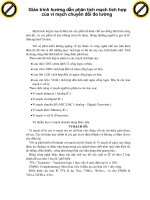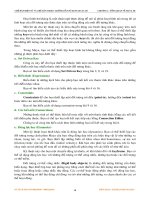Hướng dẫn crack photoShine 3.5 - Lồng ghép, thiết kế ảnh thật đơn giản- P1 ppsx
Bạn đang xem bản rút gọn của tài liệu. Xem và tải ngay bản đầy đủ của tài liệu tại đây (335.04 KB, 5 trang )
Hướng dẫn crack photoShine 3.5 - Lồng ghép, thiết kế
ảnh thật đơn giản
Nếu bạn đang có nhu cầu muốn tạo một ảnh nghệ thuật
dạng như tranh “vẽ” bút chì hoặc dạng ảnh “xưa”
mang dáng dấp của nhuốm màu thời gian…Hay chỉ
đơn thuần là muốn áp dụng các kỹ xảo để lồng ghép
nhiều tấm ảnh thành một khung hình nghệ thuật dùng
trang trí trên bàn làm việc, gường ngủ…tựa như các
ảnh được chụp và thiết kế tại các studio.
Các nhu cầu trên hoàn toàn có thể thực hiện được trên
Photoshop…nhưng đòi hỏi bạn phải có nhiều kỹ năng trong
việc xử lí ảnh. Hiểu điều đó thì cũng có khá nhiều công ty
phần mềm trên thế giới phát hành nhiều công cụ đáp ứng
dành cho đối tượng không am hiểu nhiều về Photoshop,
một trong số đó có lẽ phần mềm Photo Shine sẽ là ứng viên
sáng giá đáng để bạn quan tâm bởi mọi thao tác chỉ đơn
giản bằng những cú nhấp chuột nhưng lại cho ra các bức
ảnh tuyệt đẹp đến không ngờ và không chỉ vậy công cụ còn
kèm theo khá nhiều khung ảnh mẫu (template) với nhiều
chủ đề lựa chọn.
Trước khi sử dụng, chúng ta sẽ điểm qua một số chức năng
chính của chương trình: Tạo ảnh vẽ bút chì, ảnh “xưa”
nhuốm màu thời gian, ảnh đơn sắc (trắng đen). Và
PhotoShine cũng là một tiện ích cắt dán ảnh kỹ thuật số, có
thể kết hợp các bức ảnh ưa thích của bạn thành một nghệ
thuật biên soạn với khung ảnh kỉ niệm bằng các template
tuyệt đẹp với nhiều chủ đề như: tình yêu (Love), trẻ thơ
(Baby), Dream,…và đặc biệt nếu bạn muốn trở thành
người nổi tiếng thì hãy lồng ghép ảnh của bạn trên bìa tạp
chí bằng việc sử dụng các template (Magazine) có sẵn.
Đầu tiên, bạn nhấp vào nút New biểu tượng “tệp thư mục”
trên thanh cụ của chương trình và duyệt đến ảnh mà bạn
muốn tạo tranh “vẽ". Lúc này ảnh được chọn sẽ được hiển
thị trong 2 vùng cửa sổ. Trong vùng ảnh cửa sổ nhỏ, bạn
có sẽ những 5 nút chức năng lần lượt tương ứng từ trái sang
phải: New (mở chọn tấm ảnh khác), 3 nút biểu tượng
hình mặt thú (tạo ảnh đơn sắc – Gray photo, ảnh xưa –
Old Photo, tranh vẽ bút chì – Sketch Photo), nút biểu
tượng 4 hình mũi tên (tạo tranh vẽ bút chì, cứ mỗi bạn
nhấp vào sẽ làm tăng hiệu ứng thêm).
Trong trường hợp nếu ảnh của bạn cần canh chỉnh thêm
độ sáng, độ nét, tương phản thì bạn có thể dùng ngay
chức năng cân chỉnh được tích hợp sẵn trong chương trình
tại nút Adjust trên thanh công cụ. Còn nếu như ảnh của
bạn không nằm đúng chiều thì bạn hãy dùng chức năng
tại nút Rotate có biểu tượng 4 mũi tên trên thanh công
cụ để điều chỉnh lại hướng của ảnh cho phù hợp. Ngoài ra
bạn cũng có thế rezise lại ảnh nếu bạn nhu cầu.
Khi bạn áp hiệu ứng đơn sắc hoặc tranh vẽ “bút chì” cho
ảnh nhưng thấy không phù hợp thì bạn hãy dùng chức
năng Undo trên thanh cụ để chọn lại hiệu ứng mà bạn
thích nhất. Hoặc lỡ tay dùng chức năng có biểu tượng 4
mũi tên để tăng thêm hiệu ứng quá mức thì chức năng
Undo tỏ ra khá tiện ích giúp bạn quay lại khi ảnh có hiệu
ứng vừa phải. Khi đã vừa ý thì nhấp nút Save (biểu tượng
email) để lưu lại tác phẩm.
Để tăng thêm tính nghệ thuật, bạn hãy lồng ghép cho ảnh
(vừa tạo hiệu ứng) thêm bên ngoài một khung ảnh dễ
thương nào đó, không chỉ lồng ghép một ảnh mà bạn hoàn
toàn có thể lồng ghép nhiều tấm ảnh với nhiều kiểu dáng
khác nhau thành 1 tấm ảnh cực “cute” nào đó mà bạn thích
mà không cần đến các studio ảnh (chẳng hạn tấm ảnh ở trên
là hình thật, còn ảnh dưới là tranh vẽ thì chắc chắn sẽ tạo
nên nét chấm phá cho bức ảnh của bạn).
Thao tác lồng ghép ảnh thì khá dễ dàng, bạn nhấp chuột
vào chủ đề mà bạn quan tâm, sau đó nhấp đúp vào
template khung ảnh mà bạn thấy đẹp. Lúc này nếu như
ảnh bạn đã được mở thì ảnh của bạn sẽ nằm trong khoanh
vùng thêm vào của mẫu template. Nếu chọn template có
bao nhiêu khoanh vùng thêm vào thì sẽ tương ứng với
số ảnh mà bạn được phép lồng ghép vào. Để thay đổi
ảnh của khoanh vùng nào đó thì nhấp đúp ảnh đó một
cửa sổ open sẽ được hiển thị và bạn chỉ cần duyệt chọn
đến ảnh mà bạn muốn thay đổi.